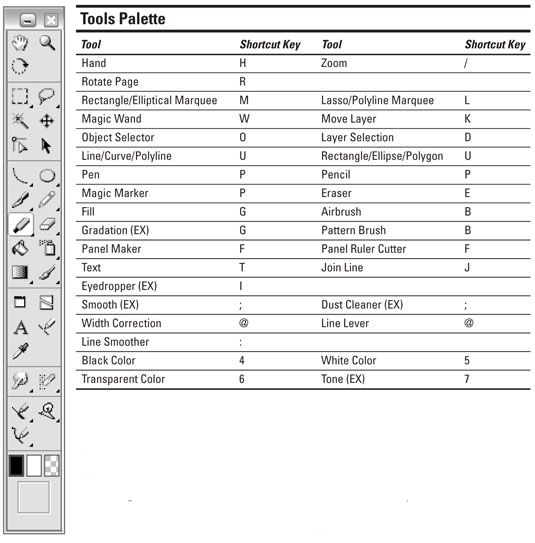Studio de Manga pour les nuls
Manga Studio comprend un large éventail d'outils que vous utilisez pour créer des dessins animés de votre manga - ou même des dessins animés de style occidental. L'illustration suivante montre la barre d'outils de la palette d'outils Manga Studio, et la table de palette Outils à côté d'elle vous indique le nom de chaque outil et la clé de son raccourci:
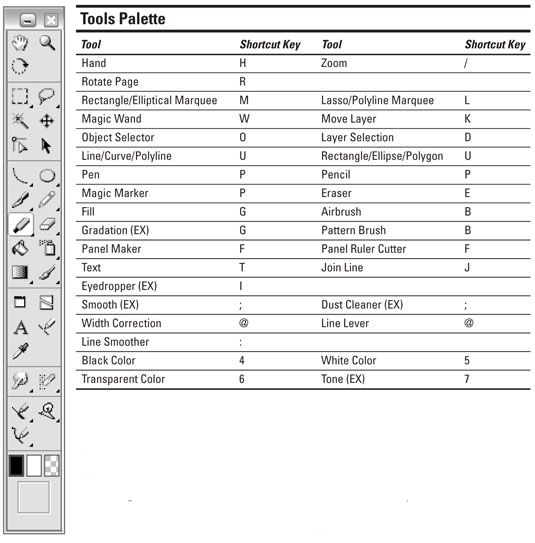
Manga Studio Raccourcis clavier
Manga Studio, comme tout programme intéressant, propose un certain nombre de raccourcis clavier pour le dessin, édition, et généralement la création de vos histoires de manga ou des bandes dessinées occidentales. Les tableaux groupe suivant un certain nombre de raccourcis les plus utiles.
Première place sont les raccourcis de page que vous utilisez pour zoomer et dézoomer et faire d'autres tâches sur un niveau de la page:
Manga Studio page Raccourcis| Commande | Touches de raccourci (Windows) | Touches de raccourci (Mac) |
|---|
| Déplacer la page | Barre d'espace | Barre d'espace |
| Tourner la page | MAJ + ESPACE | MAJ + ESPACE |
| Page Zoom arrière | Ctrl + - (du pavé numérique) | Commande Pomme + - (pavé numérique) |
| Dans la page Zoom | (Le pavé numérique) de Ctrl | Commande d'Apple ++ (pavé numérique) |
| Ajuster la page à la fenêtre | Ctrl + 0 | Commande d'Apple + 0 |
| Zoom page à la taille réelle | Ctrl + Alt + 0 (zéro) | Apple a Commande + Option + 0 (zéro) |
| Zoom page pour imprimer Taille | Ctrl + Maj + 0 (zéro) | Commande Pomme + Maj + 0 (zéro) |
| Nouveau calque | Ctrl + Maj + N | Apple a Commande + Maj + N |
| Changer Type de Couche | Ctrl + Alt + E | Commande Pomme + Option + E |
| Afficher / Masquer les règles | Ctrl + R | Commande Pomme + R |
| Afficher / Masquer la transparence | Ctrl + 4 | Commande d'Apple + 4 |
Les raccourcis vers les outils vous permettent de dessiner, undraw (ou annuler) au besoin, et changer de couleur:
Manga Studio Outil Raccourcis| Outil Action | Touches de raccourci (Windows) | Touches de raccourci (Mac) |
|---|
| Annuler l'action | Ctrl + Z | Commande Pomme + Z |
| Rétablir action | Ctrl + Y | Commande Pomme + Y |
| Augmenter Brosse / Taille de la ligne | ] | ] |
| Diminuer Brosse / Taille de la ligne | [ | [ |
| Dessinez Straight Line / Maintain Aspect Ratio pour Shape | Maj + faire glisser | Maj + faire glisser |
| Passer à la couleur noire | 4 | 4 |
| Passer à la couleur blanche | 5 | 5 |
| Passer en couleur transparente | 6 | 6 |
| Activer la fréquence | 7 | 7 |
Raccourcis de sélection offrent des façons de manipuler un élément sélectionné:
Manga Studio sélection Raccourcis| Commande | Touches de raccourci (Windows) | Touches de raccourci (Mac) |
|---|
| Sélectionner tout | Ctrl + A | Commande d'Apple + A |
| Tout déselectionner | Ctrl + D | Commande d'Apple + D |
| Inverser la sélection | Ctrl + I | Commande d'Apple + I |
| Convertir la sélection en calque | Ctrl + Maj + D | Commande Pomme + Maj + D |
| Autre couche de sélection à la sélection | Ctrl + F | Commande d'Apple + F |
| Quick Mask (EX) | Ctrl + M | Commande Pomme + M |
| Sélection rapide (EX) | Ctrl + Maj + M | Apple a Commande + Maj + M |
Comment Show / Hide Manga Studio Palettes
Manga Studio est livré avec une multitude de palettes que vous pouvez utiliser pour créer vos chefs-d'œuvre de Manga. Le tableau suivant indique les noms des palettes et de la clé que vous utilisez pour basculer entre l'affichage de la palette et de le cacher:
| Palette | Touche de raccourci | Palette | Touche de raccourci |
|---|
| Outils | F2 | Options des outils | F3 |
| Couches | F4 | Marin | F5 |
| Tones | F6 | Propriétés | F7 |
| Histoire | F8 | Gray (EX) | F9 |
| Matériaux (EX) | F10 | Outils personnalisés (EX) | F11 |
| Actions (EX) | F12 | Afficher / Masquer les Palettes actifs | Tab |
A propos Auteur
 Les raccourcis clavier de l'objet de iBooks Author
Les raccourcis clavier de l'objet de iBooks Author iBooks Author vous permet de travailler facilement avec des objets en offrant certains raccourcis pour les tâches courantes. Ces raccourcis vous permettent de contrôler la façon dont les objets sont disposés, ainsi que la façon dont ils…
 Les raccourcis clavier de formatage de iBooks Author
Les raccourcis clavier de formatage de iBooks Author Lorsque vous mettez en forme du texte et des objets dans iBooks Author, certains raccourcis clavier rendent le travail en un tournemain. Vous pouvez régler le style, la présentation du texte, et plus avec ces iBooks Author raccourcis.Commandes de…
 Les vues de iBooks Author et les raccourcis clavier d'interface
Les vues de iBooks Author et les raccourcis clavier d'interface iBooks Author a de nombreux raccourcis pratiques que vous pouvez tirer profit. Ce tableau répertorie les raccourcis spécifiques pour ajuster les points de vue iBooks Auteur et interface.Vues et contrôles d'interfaceActionRaccourciMenu…
 Bandes dessinées et manga sur votre Kindle paperwhite
Bandes dessinées et manga sur votre Kindle paperwhite Aimez-vous le graphique romans, bandes dessinées, et manga? Vous pouvez lire tout cela sur votre Kindle Paperwhite. Quelques particularités améliorer l'expérience de lecture pour ces types de documents visuels.Vue du panneau: Dans un livre avec…
 Silverlight 4 pour les nuls
Silverlight 4 pour les nuls Une excellente façon d'augmenter votre créativité et la productivité dans Expression Blend est d'apprendre les raccourcis clavier pour les commandes les plus courantes. Le tableau ci-dessous répertorie les raccourcis que vous utilisez le plus…
 Genres de manga de base
Genres de manga de base Dessins animés manga et comics viennent dans plusieurs styles différents, orientés vers des publics différents qui vont des jeunes enfants aux lecteurs plus âgés intéressés par les questions d'actualité. La liste suivante décrit chaque…
 Matériaux de Manga de porter à une convention
Matériaux de Manga de porter à une convention Si vous faites la promotion de votre manga ou de travail de inspiration manga dans une exposition ou à une convention manga, vous avez besoin d'avoir un équilibre des cadeaux et de l'argent décideurs à distribuer ainsi que des équipements pour…
 Raccourcis clavier pour les activités quotidiennes dans photoshop 6
Raccourcis clavier pour les activités quotidiennes dans photoshop 6 Lorsque vous travaillez avec Photoshop 6, vous devez savoir comment faire, les tâches quotidiennes de base telles que l'ouverture et la fermeture des images. De plus, il est bon de connaître les moyens rapides pour faire l'impression, Enregistrer,…
 Raccourcis clavier pour la navigation dans photoshop 6
Raccourcis clavier pour la navigation dans photoshop 6 Lorsque vous travaillez avec Photoshop 6, les outils de navigation vous aider à zoomer et dézoomer haut et en bas, et de naviguer généralement autour d'une image. Vous pouvez utiliser les raccourcis clavier dans le tableau ci-dessous pour zip…
 Raccourcis clavier pour la sélection dans photoshop 6
Raccourcis clavier pour la sélection dans photoshop 6 Afin de jouer avec des images dans Photoshop 6, il est agréable d'être en mesure de choisir, ou sélectionnez, une image ou une partie d'une image de sorte que vous pouvez dessiner sur elle, ajouter de la couleur à elle, ou même le supprimer.…
 Raccourcis palette Photoshop 6
Raccourcis palette Photoshop 6 Comme vous utilisez Photoshop 6, vous donnez libre cours à votre artiste intérieur. Les palettes de Photoshop 6 vous aider dans vos efforts créatifs, et le tableau suivant vous aide à la pratique de l'accès aux palettes, avec les touches de…
 Photoshop 7 pour les nuls
Photoshop 7 pour les nuls Photoshop 7 offre toute une liste d'options de raccourci de boîte à outils dans les deux versions Windows et Mac. Les graphiques suivants montrent les boîtes à outils et expliquer chaque outil et raccourci. Pour accéder aux outils, appuyez sur…
 Photoshop 6 pour les nuls
Photoshop 6 pour les nuls Pour vous aider à manipuler les images, Photoshop 6 offre une boîte à outils avec tout un tas d'outils utiles. Vous cliquez sur l'icône de Photoshop et parfois une autre touche ou deux pour accéder aux outils qui rendent le travail et de jouer…
 Les touches de raccourci pour les calques dans Photoshop 6
Les touches de raccourci pour les calques dans Photoshop 6 La possibilité d'ajouter des couches d'images est une fonction amusante de Photoshop 6. Le tableau suivant vous indique comment accéder à un nouveau calque et déplacer des sélections entre les couches, et généralement vous montre comment…